В настоящее время существует так много вариантов, из которых вы можете выбрать потоковую передачу любого фильма. И одним из примеров этого является использование MyFlixer. Однако большинство этих фильмов являются незаконными и могут нанести вред вашему компьютеру. Таким образом, вы можете захотеть удалить MyFlixer. Между тем, вы также можете удалите все подозрительные вирусы с вашего Mac полностью.
Почти уверен, что теперь у вас есть много вопросов о MyFlixer. Вот почему мы сделали эту статью, чтобы показать вам больше об этом и о том, как удалить MyFlixer на вашем Mac, чтобы избежать множества проблем.
Содержание: Часть 1. Что такое MyFlixer? Это безопасно? Часть 2. Быстрые способы удаления всплывающих окон и рекламы MyFlixer с MacЧасть 3. Избавьтесь от рекламы MyFlixer из разных браузеров вручнуюЧасть 4. Вывод
Часть 1. Что такое MyFlixer? Это безопасно?
Теперь дайте нам знать больше о MyFlixer.
Что такое MyFlixer?
MyFlixer поставляется с широкими возможностями доступа, которые вы можете использовать для просмотра и потоковой передачи ваших любимых фильмов, а также телепередач. Они также позволят вам загружать эти фильмы и телепередачи на свой компьютер, чтобы вы могли смотреть их в автономном режиме. То, чего не предлагают некоторые другие потоковые платформы, такие как Amazon Prime, NetflixИ многое другое.
Однако большая часть содержимого MyFlixer является незаконным. Это означает, что эта платформа не имеет надлежащего разрешения для воспроизведения некоторых фильмов и телешоу на своей платформе. Таким образом, они не должны делиться ими публично. А раз вы используете его для просмотра видео, то это значит, что вы тоже будете виноваты из-за этого.

Безопасно ли использовать MyFlixer?
MyFlixer на самом деле поставляется с большим количеством вредоносного рекламного ПО и использует множество очень подозрительных сервисов. И при этом мы можем сказать, что MyFlixer может нанести вред вашему компьютеру, поскольку это не та платформа, которую вы должны иметь, что является одной из причин, по которой вы хотите удалить MyFlixer.
Также говорят, что MyFlixer захватывает расширения в ваших веб-браузерах, таких как браузер Safari и другие браузеры, которые вы используете на своем компьютере. Он поставляется с некоторыми объявлениями, которые могут вызвать перенаправление на другие веб-сайты.
На самом деле это может сделать вашу систему уязвимой, что может привести к заражению некоторыми вредоносными программами, вымогателей, а также некоторые другие вредоносные угрозы и приложения, такие как руткиты, веб-страницы и шпионское ПО.
Часть 2. Быстрые способы удаления всплывающих окон и рекламы MyFlixer с Mac
Вам необходимо как можно скорее удалить MyFlixer на вашем Mac. И если вам повезло, что вы поймали его раньше, вы все равно можете удалить его из своих веб-браузеров.
Но, с другой стороны, хорошая идея — быстро проверить все веб-браузеры, которые есть на вашем Mac. И для того, чтобы вы могли удалить MyFlixer на своем Mac, ниже приведены некоторые из методов, которые вы можете использовать.
Метод 01. Удалить MyFlixer на Mac вручную
Шаги, которые мы собираемся показать вам ниже, наверняка помогут вам в процессе избавления от MyFlixer с вашего Mac. Так что следуйте инструкциям ниже.
- Перейдите в папку с утилитой и запустите ее на своем Mac.
- А затем ищите Мониторинг системы и дважды щелкните его, чтобы вы могли запустить его на своем экране.
- После этого найдите процесс, который вы не узнаете, в окне «Мониторинг активности». Как только вы его нашли, нажмите на него, а затем нажмите на кнопку Выход Кнопка процесса на вашем экране.
- Затем вы сможете вывести на экран всплывающее сообщение с вопросом, уверены ли вы, что выйдете или завершите процесс. Просто нажмите на Завершить
- Нажмите кнопку «Перейти» на экране и выберите «Приложения» из списка. Затем ищите подозрительные данные. Найдя его, щелкните по нему правой кнопкой мыши и выберите вариант Переместить в корзину. При необходимости введите пароль пользователя на экране.
- Выберите Системные настройки зайдя в меню Apple.
- Нажмите кнопку «Войти» после нажатия на опцию «Учетные записи». Из отображаемого списка удалите MyFlixer и все подозрительные данные и убедитесь, что вы нажали «-” на вашем экране.
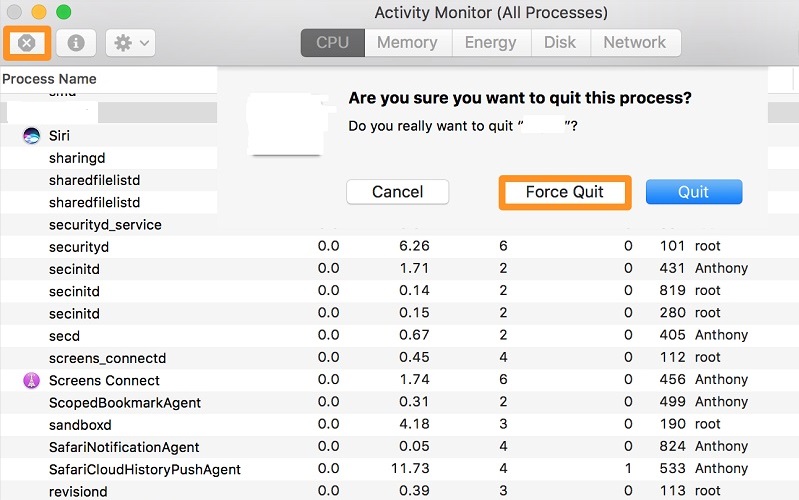
Метод 02. Лучший способ удалить MyFlixer с Mac
Теперь еще один способ удалить MyFlixer с вашего Mac, а также все файлы, которые поставляются с ним, такие как его расширения и плагины, — это использовать мощный инструмент с именем iMyMac PowerMyMac который может сделать все это всего за несколько кликов.
PowerMyMac известен как лучший оптимизатор для Mac. Почему? Потому что он может очень хорошо очистить ваш Mac. С помощью этого оптимизатора вы можете легко удалить приложения, которые вам больше не нужны, и удалить вредоносные вредоносные программы, такие как удаление вируса Binarymove и его расширений.
Этот инструмент уже поставляется со встроенной защитой. Это означает, что всякий раз, когда вы используете этот инструмент на своем Mac, вы будете уверены, что все процессы, выполняемые с помощью этого инструмента, безопасны.
А когда дело доходит до скорости процесса, очень быстро можно выполнить любую задачу, которую вы хотите сделать. И, конечно же, это может ускорить работу вашего Mac, если ваш Mac был недавно куплен.
Просто следуйте приведенному ниже руководству, чтобы удалить MyFilxer с Mac.
Шаг 1. Скачайте, установите и зарегистрируйтесь
Сначала вам необходимо загрузить и установить PowerMyMac в вашей системе. Затем запустите его. Убедитесь, что вы зарегистрировались в программе, чтобы вы могли начать ее использовать.
Шаг 2. Выберите программу удаления приложений.
Выберите Деинсталлятор приложений кнопку с левой стороны экрана.
Шаг 3. Сканируйте ваши приложения
Нажмите на SCAN кнопку на вашем экране. Он выполнит полное сканирование всех приложений, установленных на вашем Mac.
Шаг 4. Выберите MyFlixer для удаления с Mac
Выберите MyFlixer из списка приложений, установленных на вашем Mac.
Шаг 5. Полностью удалите MyFlixer с Mac со связанными файлами
Нажмите на ЧИСТКА кнопку, чтобы начать процесс удаления. И как только процесс будет завершен, вы сможете увидеть всплывающее сообщение на своем экране, в котором говорится: «Убрано Завершено».

Если вы хотите удалить расширения и плагины MyFlicker с вашего Mac, PowerMyMac также имеет эту функцию с именем Расширение. И если вы хотите знать, как вы можете это сделать, вы можете обратиться к руководству ниже:
Шаг 1. Выберите расширения
Нажмите на функцию «Расширения» в главном интерфейсе PowerMyMac.
Шаг 2. Сканируй свой Mac
Нажмите на SCAN кнопку на экране, чтобы найти все расширения, которые у вас есть. Затем вы сможете увидеть, что расширения будут разделены на категории, такие как плагины Spotlight, интернет-плагины и панели настроек.
Шаг 3. Отключите расширения
Отключите расширения, нажав кнопку рядом с ними, и вы завершили процесс удаления MyFlixer и его расширений.

Часть 3. Избавьтесь от рекламы MyFlixer из разных браузеров вручную
Ниже приведены шаги, которые вы можете выполнить, чтобы удалить рекламу MyFlixer с помощью браузеров на вашем Mac. И как только вы закончите с этим, мы заверяем вас, что вы сможете удалить MyFlixer из любых браузеров, которые вы используете.
Браузер Safari:
- Запустите браузер Safari на вашем Mac.
- Затем нажмите на Safari и выберите Настройки.
- Затем нажмите Расширения.
- Отсюда нажмите на Расширение MyFlixer.
- Затем нажмите Удалить.
- Выберите Safari и нажмите Выйти из Safari а затем перезапустите его, чтобы перепроверить.

Браузер Chrome:
- Откройте браузер Google Chrome на своем компьютере.
- Нажмите Меню - Menu в браузере.
- Выберите Другие инструменты и избрать МойФликсер.
- Затем нажмите Удалить.

Браузер Фаерфокс:
- Запустите браузер Firefox.
- Нажмите три кнопки и выберите «Дополнения и темырасширения.
- Затем найдите MyFlixer.
- Затем нажмите Удалитьрядом с этим.
- Restart Браузер Firefox один раз отключается.

Часть 4. Вывод
Довольно легко удалите MyFlixer на вашем Mac с помощью правильного инструмента. Все, что вам нужно получить, это методы о том, как это сделать. Если вы хотите убедиться, что делаете это самым простым и быстрым способом, все пользователи настоятельно рекомендуют использовать PowerMyMac. Попробуйте этот инструмент сегодня!



